Epson Stylus SX440W: Временная печать черными чернилами, когда цветные чернила закончились
Временная печать черными чернилами, когда цветные чернила закончились : Epson Stylus SX440W
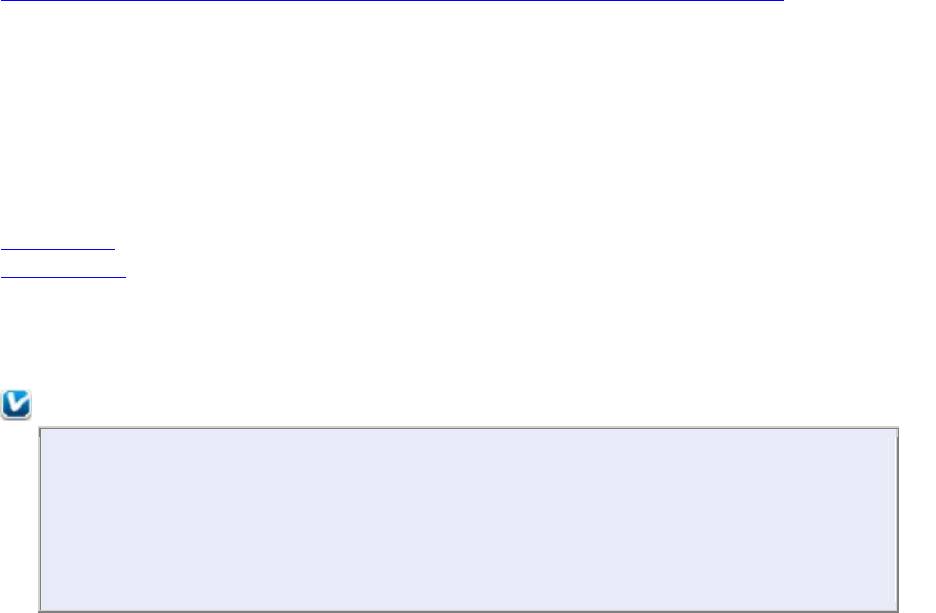
Для максимально эффективной работы картриджа, вынимайте картридж только тогда,
когда вы готовы установить новый. Картриджи, в которых осталось мало чернил, могут не
годиться для повторной установки.
Продукты, произведенные не Epson, могут повредить ваше устройство, и эти повреждения
не подпадают под гарантийные условия Epson. При определенных условиях они могут
вызвать странное поведение устройства.
Держите чернильные картриджи в местах, недоступных детям.
Обращайтесь с картриджами бережно, так как вокруг отверстия для подачи чернил может
остаться небольшое количество чернил.
При попадании чернил на кожу тщательно промойте ее водой с мылом.
При попадании чернил в глаза немедленно промойте их водой. Если после этого
сохранятся неприятные ощущения или ухудшится зрение, немедленно обратитесь к врачу.
Если чернила попали вам в рот, немедленно выплюньте их и сразу же обратитесь к врачу.
Epson рекомендует использовать только оригинальные чернильные картриджи Epson.
Epson не гарантирует качество и надежность чернил стороннего производителя.
Использование чернил, произведенных не Epson, может привести к повреждениям вашего
принтера, и эти повреждения не попадают под гарантийные условия Epson.
При определенных условиях они могут привести к неустойчивой работе принтера.
Информация об оставшемся количестве чернил в неоригинальных картриджах может не
отображаться.
Отрывайте упаковку чернильных картриджей непосредственно перед их установкой в
принтер. Картриджи находятся в вакуумной упаковке для сохранения их качества.
Не оставляйте принтер без чернильных картриджей и не выключайте его в процессе их
замены. В противном случае чернила, оставшиеся в дюзах печатающей головки, могут
засохнуть и вы не сможете выполнить печать.
Установите все чернильные картриджи, в противном случае печать будет невозможна.
Когда цветные чернила закончились, а черные еще остаются, вы можете временно
продолжать печать только черными чернилами. Подробнее об этом — в разделе
Временная печать черными чернилами, когда цветные чернила закончились.
Временная печать черными чернилами,
когда цветные чернила закончились
В Windows
В Mac OS X
Когда цветные чернила закончились, а черные еще остаются, вы можете временно
продолжать печать только черными чернилами. Однако закончившийся чернильный
картридж следует заменить как можно скорее. Для продолжения печати только черными
чернилами см. следующий раздел.
Примечание:
Реальное количество времени, в течение которого возможно производить печать,
зависит от условий использования, распечатки изображений, настроек печати и
интенсивности использования.
Эта функция недоступна в Mac OS X 10.4 и более ранних версиях.
Данная функция недоступна, когда печать или копирование фотографий и
документов производится напрямую с принтера, без использования компьютера.
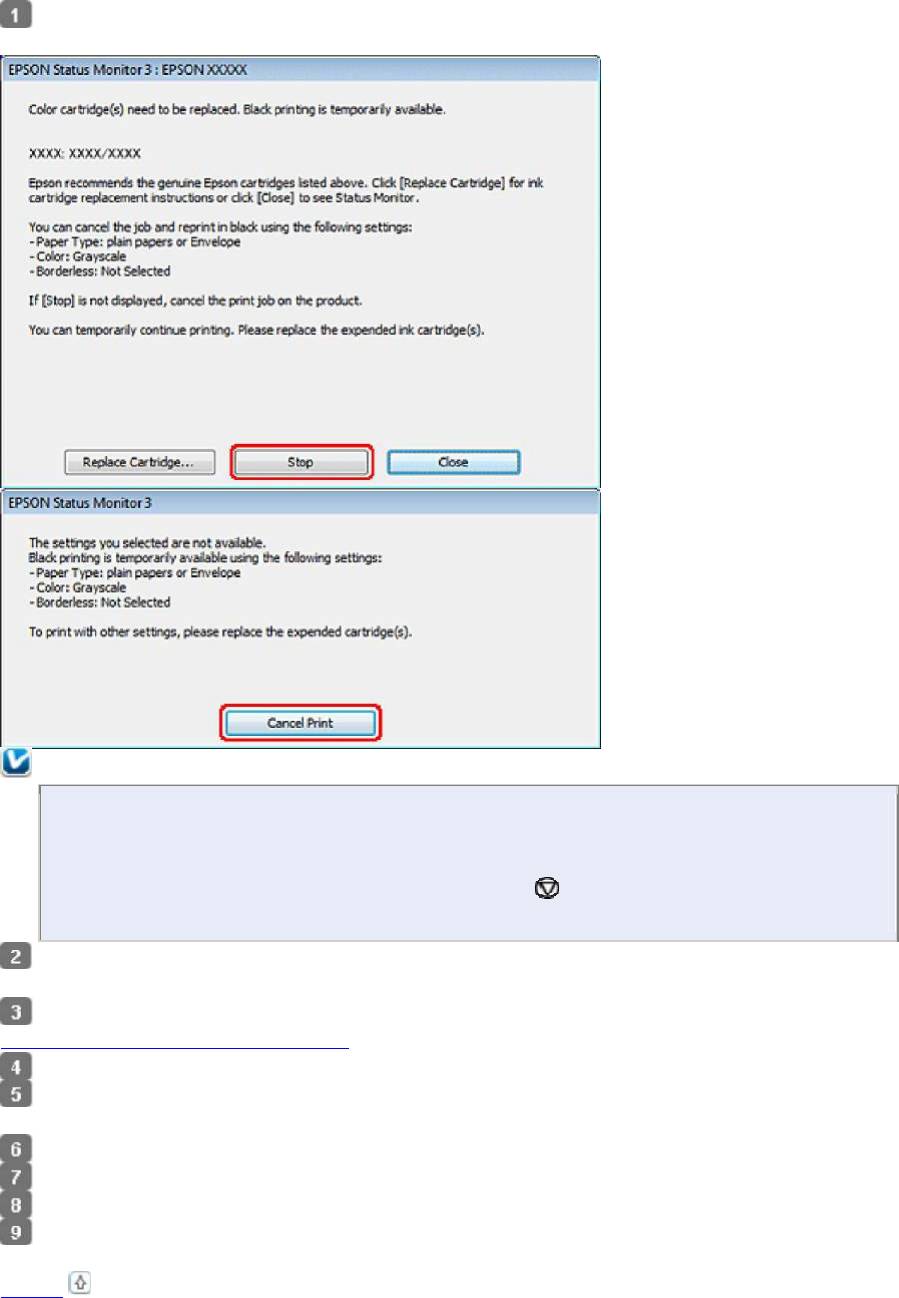
В Windows
Для продолжения печати только черными чернилами сделайте следующее.
Когда EPSON Status Monitor 3 предлагает вам отменить задание печати, для отмены
печати щелкните Stop (Стоп) или Cancel Print (Отменить печать).
Примечание:
Если сообщение о закончившемся цветном чернильном картридже изначально
появилось на каком-либо еще компьютере в сети, возможно необходимо
отменить задание печати напрямую на принтере. Если принтер не оборудован
ЖК-дисплеем, нажмите и удерживайте кнопку в течение трех секунд чтобы
отменить задание печати.
Загрузите простую бумагу или
конверт.
Откройте окно драйвера принтера.
Доступ к ПО принтера в Windows
Перейдите на вкладку Main (Главная) и установите нужные настройки.
Для параметра Type (Тип) выберите
plain papers (Простая бумага)
или
Envelope
(Конверт).
В Print Options (Параметры печати) установите флажок
Grayscale (Оттенки серого)
.
Щелкните
OK
, чтобы закрыть окно настроек принтера.
Распечатайте выбранный файл.
Окно Epson Status Monitor 3 появится снова. Для печати черными чернилами
щелкните Print in Black (Печать в черном цвете).
Вверх
Оглавление
- Печать по размеру страницы
- Печать нескольких страниц на листе
- Печать плакатов (только в Windows)
- Использование, загрузка и хранение носителей
- Загрузка бумаги
- Загрузка конвертов
- Выбор правильного типа носителя
- Меры предосторожности при замене картриджей
- Временная печать черными чернилами, когда цветные чернила закончились
- Экономия черных чернил (только в Windows)
- Замена израсходованных чернильных картриджей
- Замена неизрасходованных чернильных картриджей
- Проверка дюз печатающей головки
- Прочистка печатающей головки
- Калибровка печатающей головки
- Знакомство с картами памяти
- Обмен файлами между картой памяти и компьютером
- Извлечение карты памяти
- Отсоединение или выключение принтера
- Настройка в Windows
- Диагностирование проблемы
- Проверка состояния устройства
- Замятие бумаги
- Проблемы с качеством печати
- Проблемы отпечатков, не связанные с качеством печати
- Бумага подается неправильно
- Устройство не печатает
- Закончившиеся цветные чернильные картриджи
- Запуск процедуры сканирования
- Функции настройки изображений
- Сканирование в Full Auto Mode (Автоматический режим)
- Сканирование в Home Mode (Простой режим)
- Сканирование в Office Mode (Офисный режим)
- Сканирование в режиме Professional (Профессиональный)
- Предварительный просмотр и выделение области сканирования
- Запуск драйвера Epson Scan
- Удаление ПО
- Проблемы с подачей бумаги
- Проблемы со временем сканирования
- Авторские права и торговые марки
- Важные инструкции по безопасности
- Очистка устройства
- Детали устройства
- Чернила и бумага
- Требования к системе
- Web-сайт технической поддержки






